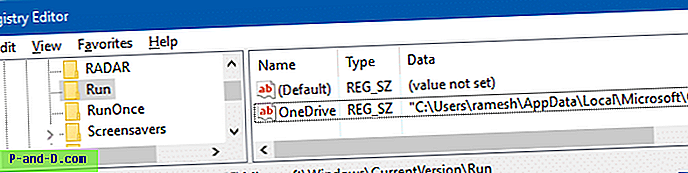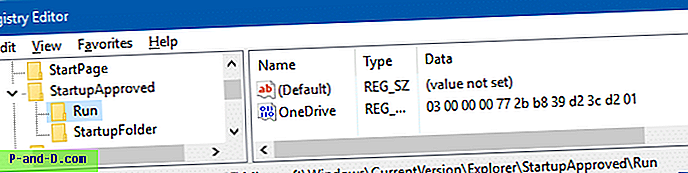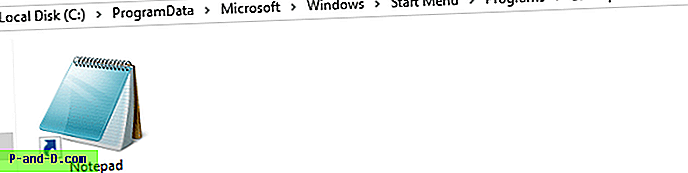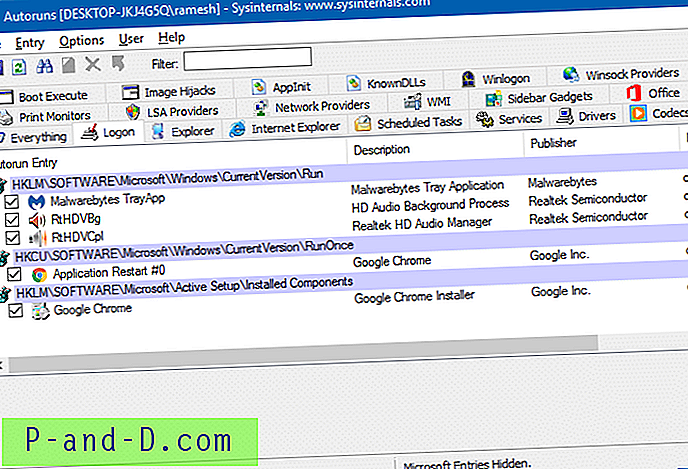Käivituskannete haldamine oli võimalik süsteemikonfiguratsiooni utiliidi ( msconfig.exe ) abil, Windows 7 ja vanemad. Seda funktsiooni pakub nüüd operatsioonisüsteemi Windows 8 ja Windows 10 tegumihaldur Task Manager, millel on uus vahekaart „Startup“, kus on loetletud kõik süsteemi automaatse käivitamise kirjed.

Saate kas lubada või keelata üksused, mis on loetletud vahekaardil Task Manager Startup, kuid vananenud kirjete kustutamiseks suvandit ei pakuta. Aja jooksul võivad vanad kirjed kuhjuda vahekaardile Startup, kui desinstallige programme, mida te enam ei kasuta.
Selles postituses antakse teada, kuidas Windows 8 ja Windows 10 vahekaardil Task Manager käivitamisel allesjäänud või valed kirjed eemaldada.
Eemaldage sakid Task Manager Startup alt kehtetud kirjed
1. meetod: eemaldage käsitsi registrist kehtetud tegumihalduri käivituskanded
Vahekaardil Task Manager Startup loetletud automaatkäivitusprogrammid saab laadida registrist või Startup-kaustadest. Järgige neid samme nii kehtetute kirjete registrist kui ka kahest käivituskaustast käsitsi puhastamiseks.
1. samm. Puhastage registris klahvid “Käivita”
- Käivitage registriredaktor (regedit.exe) ja minge järgmisesse asukohta:
HKEY_CURRENT_USER \ TARKVARA \ Microsoft \ Windows \ CurrentVersion \ Run
- Parempoolse paani iga väärtus on programmide lisatud automaatkäivituse kirje. Eksportige võti kõigepealt REG-faili.
- Paremklõpsake paremal paanil soovimatul kirjel ja valige Kustuta.
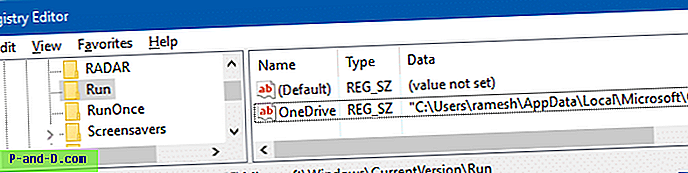
- Korrake sama allpool mainitud juurvõtme
HKEY_LOCAL_MACHINEall oleva võtmega Käivita (kehtib kõigile kasutajatele).
Näpunäide. Kui olete eelmises registripaigas, saate paremklõpsake võtmel „Käivita“ ja valida parempoolse hiireklõpsu menüüs suvandiGo to HKEY_LOCAL_MACHINE, mis viib teid automaatselt järgmisele teele:HKEY_LOCAL_MACHINE \ TARKVARA \ Microsoft \ Windows \ CurrentVersion \ Run
- 32-bitised programmid 64-bitises Windowsi arvutis kasutavad järgmisi
WOW6432Node\...\Runregistripaigasid. Sama protseduuri peate tegema ka siin:HKEY_CURRENT_USER \ SOFTWARE \ WOW6432Node \ Microsoft \ Windows \ CurrentVersion \ Käivita HKEY_LOCAL_MACHINE \ SOFTWARE \ WOW6432Node \ Microsoft \ Windows \ CurrentVersion \ Run
- Soovi korral võiksite puhastada vastavad kirjed (iga üksuse jaoks, mis on ülaltoodud asukohtadest eemaldatud) järgmiste klahvide all.
HKEY_CURRENT_USER \ TARKVARA \ Microsoft \ Windows \ CurrentVersion \ Explorer \ StartupApproved \ Käivita HKEY_LOCAL_MACHINE \ TARKVARA \ Microsoft \ Windows \ CurrentVersion \ Explorer \ StartupApproved \ Run
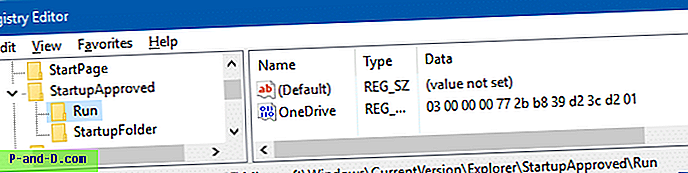
- Väljuge registriredaktorist.
2. samm: üksuste puhastamine käivituskaustades (kasutaja kohta ja tavaline käivitamine)
- Selle kausta avamiseks tippige tee File Exploreri aadressiribale:
% ProgramData% \ Microsoft \ Windows \ Start menüü \ Programs \ Startup
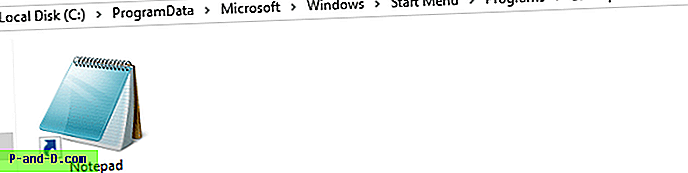
- Kustutage seal soovimatud otseteed.
- Selle kausta avamiseks tippige tee File Exploreri aadressiribale. See avab kasutajapõhise käivituskausta (shell: startup)
% Appdata% \ Microsoft \ Windows \ Start menüü \ Programmid \ Startup
- Kustutage ülaltoodud kaustast soovimatud otseteed.
2. meetod: eemaldage Task Managerist kehtetud käivituskanded, kasutades Autoruns
Tegumihaldurit kasutades saate hallata käivituskirjeid ainult ülaltoodud automaatse käivitamise alguspunktidest. Ebamäärastes registripaikades on palju muid käivituspunkte, kust programme saab käivitada. Ja enamiku, kui mitte kõigi nende haldamiseks on Autoruns vajalik tööriist. Autorunsad, nagu öeldakse, on nagu steroididel MSCONFIG.
- Laadige Autoruns alla saidilt Microsoft Windows SysInternals.
- Pakkige lahti ja käivitage tööriist kõrgemal („Käita administraatorina”).
- Klõpsake vahekaarti „Logi sisse”
- Eemaldage seal soovimatud käivituskanded. Oluline on veenduda, et te ei eemaldaks Microsofti kirjeid, eriti
Userinitkannet.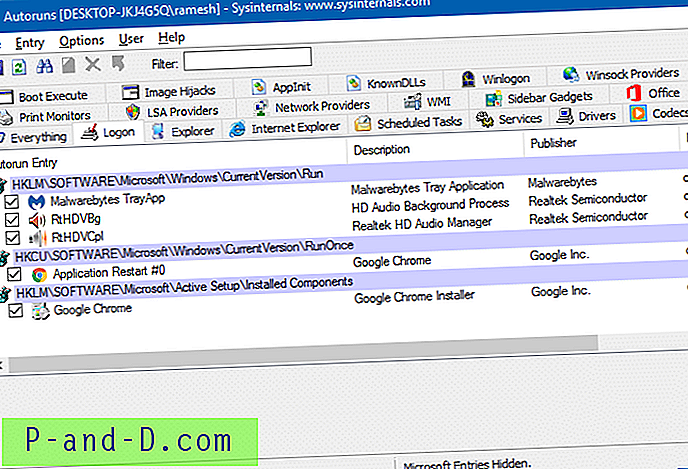
Näpunäide. Autoruns võimaldab teil peita Microsofti ja Windowsi kirjed menüü Suvandid kaudu, et te ei eemaldaks kogemata Windowsi jaoks vajalikke olulisi automaatse käivitamise programme.
Ongi! Loodetavasti õnnestus teil Taskihalduri käivitamise vahekaardil surnud või kehtetutest kirjetest lahti saada, kasutades ühte kahest ülaltoodud meetodist!